اے وی جی : ہوم >> ترتیبات >> اجزاء >> ویب شیلڈ >> مستثنیات۔
ایوسٹ : ہوم >> ترتیبات >> عمومی >> خارج۔
حل 5: ونڈوز میڈیا پلیئر کا ایک مخصوص انسٹال
ٹول کو دوبارہ انسٹال کرنا عام طور پر ہر شخص کی منطقی حرکت ہوتی ہے جس میں کسی پروگرام میں مسئلہ ہوتا ہے اور بہت سارے صارفین نے ایسا کیا اور یہ کام نہیں کرتا تھا۔ تاہم ، اس نے ان لوگوں کے لئے کام کیا ہے جنہوں نے اس مخصوص اقدامات پر عمل کیا ہے جس نے شروع سے ہی کام کیا تھا۔ یقینی بنائیں کہ آپ ایک قدم بھی نہیں کھویں گے!
سب سے پہلے تو آپ کو یہ کمانڈ پرامپٹ ٹرک انجام دینا چاہئے جو خود ہی مسئلے کو حل کرسکتا ہے لہذا اس بات کو یقینی بنائے کہ آیا کمانڈ سے گزرنے کے بعد یہ مسئلہ حل ہو گیا ہے یا نہیں:
- 'کمانڈ پرامپٹ' تلاش کریں ، اس پر دائیں کلک کریں ، اور 'بطور ایڈمنسٹریٹر چلائیں' کے اختیار کو منتخب کریں۔ مندرجہ ذیل کمانڈ کو کاپی اور پیسٹ کریں اور یقینی بنائیں کہ آپ کے بعد درج کریں پر کلک کریں۔
نیٹ لوکل گروپ 'ایڈمنسٹریٹر' 'این ٹی اتھارٹی لوکل سروس' / شامل کریں

- اپنے کی بورڈ پر ، رن ڈائیلاگ باکس کھولنے کے لئے ونڈوز کی + آر کلید مرکب کا استعمال کریں۔ نیز ، اگر آپ کا ونڈوز OS اس کی حمایت کرتا ہے تو ، آپ اسے اسٹارٹ مینو میں براہ راست تلاش کرسکتے ہیں۔
- کنٹرول پینل میں ٹائپ کریں اور اسے کھولنے کے لئے ٹھیک ہے پر کلک کریں۔

- کنٹرول پینل میں دیکھیں کو دیکھنے کے ل by تبدیل کریں: زمرہ اور پروگراموں کے سیکشن کے تحت کسی پروگرام کو ان انسٹال کریں پر کلک کریں۔
- اسکرین کے دائیں جانب جو کھلتی ہے ، ونڈوز فیچرز کو آن یا آف پر کلیک کریں اور میڈیا فیچر سیکشن کو سیکھیں۔ فہرست کو بڑھاؤ اور ونڈوز میڈیا پلیئر کو تلاش کریں۔ اس کے ساتھ والے باکس کو نشان زد کریں ، ٹھیک ہے پر کلک کریں ، اور ظاہر ہونے والے کسی بھی ڈائیلاگ باکس کی تصدیق کریں۔ اس کے بعد اپنے کمپیوٹر کو دوبارہ شروع کریں (اہم)!
- اس کے بعد ، آپ اس ڈسک میں سے کسی بھی پروگرام فائلوں یا پروگرام فائلوں (x86) فولڈر پر جائیں (جس کا استعمال آپ کے کمپیوٹر کے فن تعمیر پر منحصر ہے) اور ونڈوز میڈیا پلیئر فولڈر کو حذف کریں۔

- اب آپ ٹرن ونڈوز فیچرز کو آن یا آف میں ونڈوز میڈیا پلیئر اندراج پر واپس جائیں اور اس کے ساتھ والے باکس کو دوبارہ چیک کریں جو دوبارہ انسٹال کرنے کا عمل شروع کرے گا۔ اپنے کمپیوٹر کو انسٹال کرنے کے بعد اسے دوبارہ اسٹارٹ کریں اور اپنے کمپیوٹر کو دوبارہ اسٹارٹ کریں۔ یہ دیکھنے کے لئے کہ مسئلہ حل ہو گیا ہے چیک کریں!
حل 6: ونڈوز میڈیا پلیئر نیٹ ورک شیئرنگ سروس کو درست کریں
اگر ونڈوز میڈیا پلیئر کے لئے سروس خراب ہوگئ ہے تو ، اس طرح کی غلطیاں جیسے اب ہم بات کر رہے ہیں اس کا پابند ہوگا اور سروس کو ٹھیک کرنے کے علاوہ آپ اس کو ٹھیک کرنے کے ل to کچھ بھی نہیں کرسکتے ہیں۔
- ونڈوز کی + آر کلید مرکب کا استعمال کرکے رن ڈائیلاگ باکس کھولیں۔ رن ڈائیلاگ باکس میں کوٹیشن نشانات کے بغیر 'Services.msc' ٹائپ کریں اور خدمات کو کھولنے کے لئے ٹھیک پر کلک کریں۔

- ونڈوز میڈیا پلیئر نیٹ ورک شیئرنگ سروس کا پتہ لگائیں ، اس پر دائیں کلک کریں اور سیاق و سباق کے مینو میں سے پراپرٹیز منتخب کریں۔
- اگر خدمت بند کردی گئی ہے (آپ اسے سروس کی حیثیت کے پیغام کے عین مطابق چیک کرسکتے ہیں) ، آپ اسے رک جانا چھوڑ دیں۔ اگر یہ چل رہا ہے تو ، اسٹاپ کے بٹن پر کلک کریں اور سروس بند ہونے کا انتظار کریں۔

- اس بات کو یقینی بنائیں کہ ونڈوز میڈیا پلیئر نیٹ ورک شیئرنگ سروس کی پراپرٹیز میں اسٹارٹ اپ ٹائپ سیکشن کے تحت آپشن سروس کو دوبارہ اسٹارٹ کرنے کے لئے اسٹارٹ بٹن پر کلک کرنے سے پہلے خودکار پر سیٹ ہو اور یہ دیکھنے کے لئے کہ آیا مسئلہ حل ہوا ہے یا نہیں۔
جب آپ اسٹارٹ پر دبائیں گے تو آپ کو درج ذیل خامی پیغام موصول ہوسکتا ہے:
“ونڈوز مقامی کمپیوٹر پر ونڈوز میڈیا پلیئر نیٹ ورک شیئرنگ سروس شروع نہیں کرسکی۔ غلطی 1079: اس خدمت کے لئے مخصوص کردہ اکاؤنٹ اسی عمل میں چل رہی دیگر خدمات کے لئے مخصوص اکاؤنٹ سے مختلف ہے۔
اگر ایسا ہوتا ہے تو ، اسے ٹھیک کرنے کے لئے نیچے دی گئی ہدایات پر عمل کریں۔
- ونڈوز میڈیا پلیئر نیٹ ورک شیئرنگ سروس کی خصوصیات کو کھولنے کے لئے مذکورہ ہدایات میں سے 1-3 پر عمل کریں۔ لاگ آن ٹیب پر جائیں اور براؤز… بٹن پر کلک کریں۔

- 'منتخب کرنے کے لئے آبجیکٹ کا نام درج کریں' باکس کے تحت ، اپنے کمپیوٹر کا نام ٹائپ کریں ، چیک ناموں پر کلک کریں اور نام کی توثیق ہونے کا انتظار کریں۔
- جب آپ کام کرجائیں تو ٹھیک ہے پر کلک کریں اور جب آپ سے اشارہ کیا جائے تو پاس ورڈ باکس میں ایڈمنسٹریٹر پاس ورڈ ٹائپ کریں۔
حل 7: جاوا انسٹال کریں
جاوا کو دوبارہ انسٹال کرنا یقینی طور پر بہت سے معاملات میں اس مسئلے کو حل کرسکتا ہے کیونکہ ونڈوز میڈیا پلیئر کام کرنے کے لئے اپنے رن ٹائم پر انحصار کرتا ہے۔ شاید آپ کے کمپیوٹر نے ابھی انسٹال کرلیا ہے لہذا یہ یقینی بنائیں کہ نیا نصب کرنے کے ل you آپ اپنے نصب کردہ ورژن کو ان انسٹال کریں۔
ونڈوز 10 پر جاوا ان انسٹال کرنا:
- اپنی اسکرین کے نیچے بائیں حصے میں واقع اسٹارٹ مینو پر کلک کریں۔ اسٹارٹ مینو میں پاور بٹن کے اوپر گیئر آئیکون پر کلک کرکے ترتیبات منتخب کریں۔
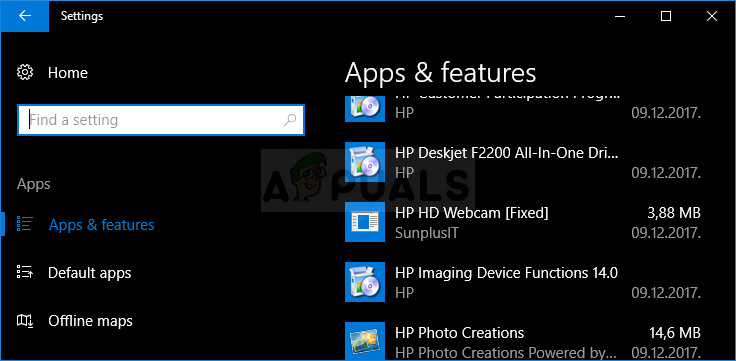
- ترتیبات ایپ میں اطلاقات کے سیکشن کو منتخب کریں۔ انسٹال کردہ ایپس کی فہرست سے جاوا کو منتخب کریں اور پھر اس کے ان انسٹال والے بٹن پر کلک کریں۔
- ان انسٹال عمل کو مکمل کرنے کے لئے اسکرین پر دکھائے گئے ہدایات کا جواب دیں۔
ونڈوز کے پچھلے ورژن پر جاوا ان انسٹال کرنا:
- اپنی اسکرین کے نیچے بائیں حصے میں واقع اسٹارٹ مینو پر کلک کریں۔

- اسٹارٹ مینو سے کنٹرول پینل منتخب کریں اور دیکھیں کے ذریعہ زمرہ میں آپشن کے ذریعہ سوئچ کریں۔ پروگراموں کے سیکشن کے تحت کسی پروگرام کی ان انسٹال کو منتخب کریں۔
- جاوا کو انسٹال پروگراموں کی فہرست سے اس پر کلک کرکے منتخب کریں ، اور پھر ان انسٹال بٹن پر کلک کریں۔ وزرڈ کو مکمل کرنے کے لئے اسکرین پر دی گئی ہدایات پر عمل کریں۔
جاوا انسٹال کرنا
جاوا انسٹال کرنے کے دو طریقے ہیں۔ آپ یا تو آن لائن انسٹالر کا استعمال کرسکتے ہیں جو صرف ایک چھوٹی فائل ڈاؤن لوڈ کرتی ہے جو پورے پروگرام کو ڈاؤن لوڈ کرنے کے لئے استعمال ہوتی ہے یا آپ پورے پیکیج کو ڈاؤن لوڈ کرسکتے ہیں اور اسے بغیر کسی فعال انٹرنیٹ کنکشن کے انسٹال کرسکتے ہیں۔ اسے آف لائن انسٹال کرنے کا طریقہ یہ ہے:
- پر جائیں دستی ڈاؤن لوڈ کا صفحہ اور ونڈوز آف لائن پر کلک کریں۔
- فائل ڈاؤن لوڈ ڈائیلاگ باکس ظاہر ہوتا ہے کہ آپ ڈاؤن لوڈ فائل کو چلانے یا محفوظ کرنے کا اشارہ کرتے ہیں۔ فائل کو اپنے مقامی سسٹم میں ڈاؤن لوڈ کرنے کے لئے سیف پر کلک کریں۔

- اپنے براؤزر سمیت تمام ایپلی کیشنز کو بند کریں اور انسٹالیشن کا عمل شروع کرنے کے لئے محفوظ فائل پر ڈبل کلک کریں۔ لائسنس کی شرائط کو قبول کرنے اور انسٹالیشن کے ساتھ جاری رکھنے کے لئے انسٹال بٹن پر کلک کریں۔
- اوریکل نے مختلف کمپنیوں کی پیش کش کرنے والی کمپنیوں کے ساتھ شراکت کی ہے۔ جب آپ جاوا انسٹال کرتے ہیں تو انسٹالر ان پروگراموں کو انسٹال کرنے کے آپشن کے ساتھ آپ کو پیش کرسکتا ہے۔ اس بات کا یقین کرنے کے بعد کہ مطلوبہ پروگرام منتخب ہوئے ہیں ، انسٹالیشن جاری رکھنے کے لئے اگلے بٹن پر کلک کریں۔

- کچھ مختصر مکالمے تنصیب کے عمل کے آخری مراحل کی تصدیق کرتے ہیں۔ آخری مکالمے پر بند کریں پر کلک کریں۔ یہ جاوا تنصیب کا عمل مکمل کرے گا۔
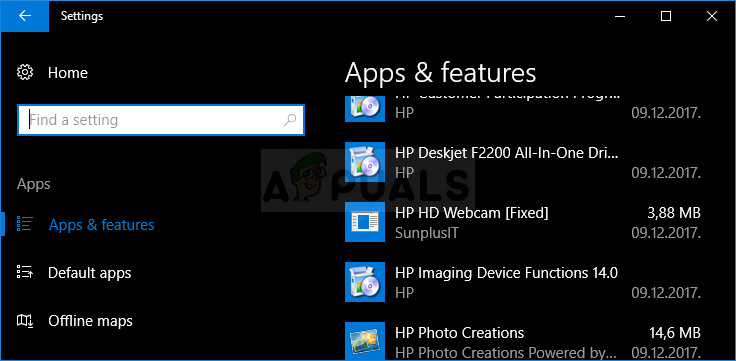











![[FIX] ایکس بکس ون پر ‘اضافی توثیق کی ضرورت ہے‘ خرابی](https://jf-balio.pt/img/how-tos/14/additional-authentication-needed-error-xbox-one.png)







![[درست کریں] پریمیئر پی آر او اور پریمیئر رش میں ایم ایم ای اندرونی ڈیوائس کی خرابی](https://jf-balio.pt/img/how-tos/03/mme-internal-device-error-premiere-pro.png)



